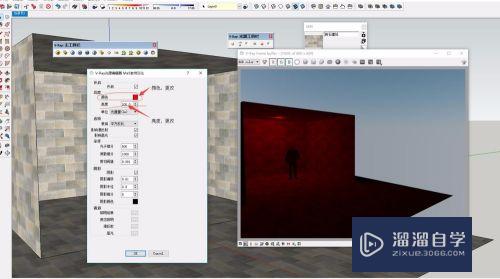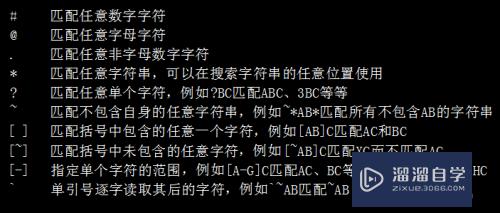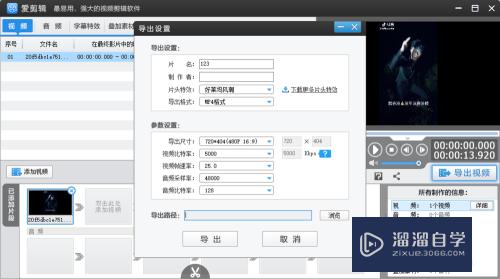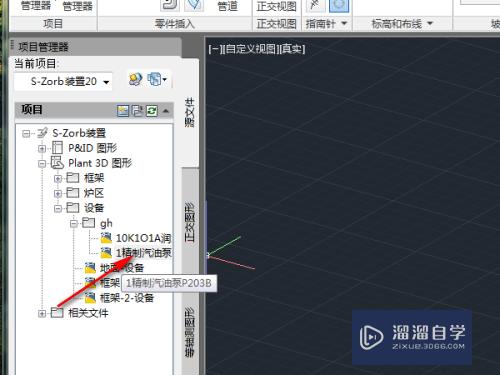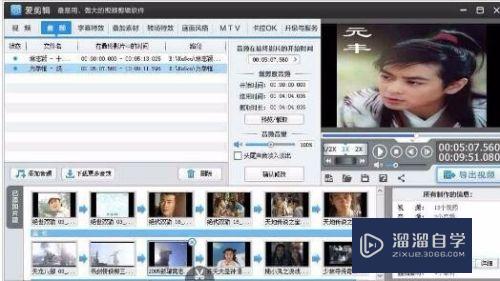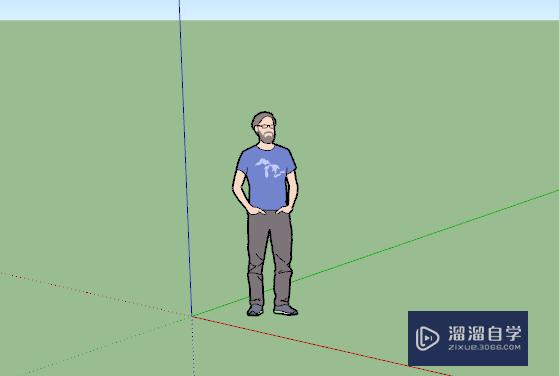PS保存时出现不能存储因为程序错误怎么解决(ps保存时出现不能存储因为程序错误怎么解决呢)优质
用PS做完图时。点击保存不能保存。出现“不能存储。因为程序错误”如下图所示。出现这种情况。怎么办呢?不能保存那不就白做了。其实不会白做的。我做图也出现过这种情况。试了几次解决的方法。发现可行。下面小渲就来将方法分享给大家。
想了解更多的“PS”相关内容吗?点击这里免费试学PS课程>>
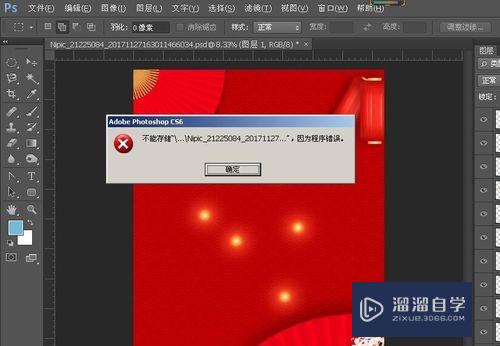
工具/软件
硬件型号:联想(Lenovo)天逸510S
系统版本:Windows7
所需软件:PS CS6
操作方法
第1步
下图是正要保存的图。保存时出现了这种情况

第2步
首先点开“图像→图像大小”

第3步
此图是42*60CM。分辨率为300。看过之后点取消
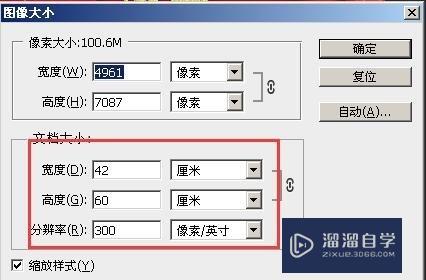
第4步
文件→新建。建一个42*60CM。分辨率为300
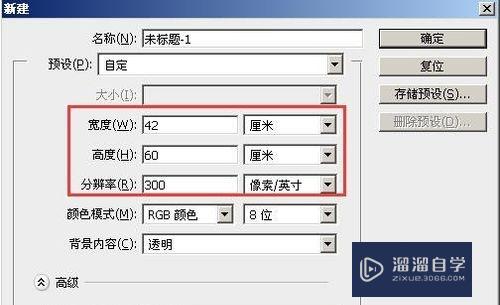
第5步
建立后。把它拉出来放到上面左旁

第6步
然后选择保存不了的那个图。图层面板选择最上面那个图层
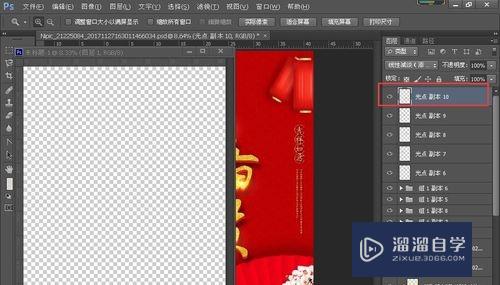
第7步
然后再拉到最下面。能显示最后一个图层。按键盘上Shift键。点击最后一个图层。等于全部选择图层
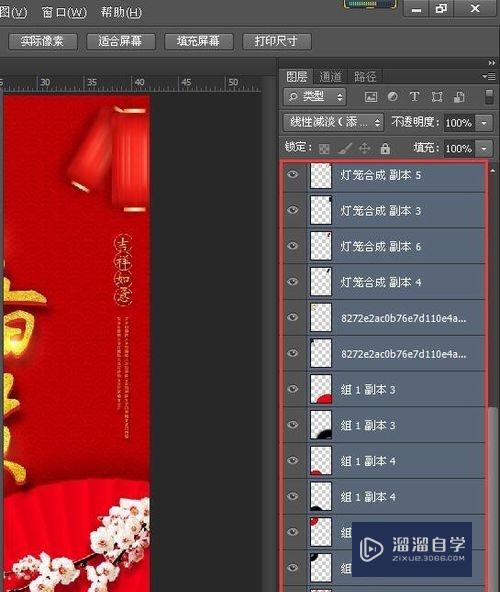
第8步
选中之后。用选择工具。把此图全部拉到新建的图上(等于复制粘贴。这样比较快点)
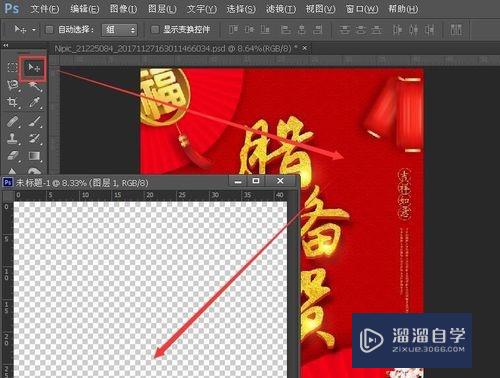
第9步
拉进来之后放到中间位置。再去保存就可以保存了(其实就是原文件保存不了。就新建一个拉进去再保存就能保存了)

以上关于“PS保存时出现不能存储因为程序错误怎么解决(ps保存时出现不能存储因为程序错误怎么解决呢)”的内容小渲今天就介绍到这里。希望这篇文章能够帮助到小伙伴们解决问题。如果觉得教程不详细的话。可以在本站搜索相关的教程学习哦!
更多精选教程文章推荐
以上是由资深渲染大师 小渲 整理编辑的,如果觉得对你有帮助,可以收藏或分享给身边的人
本文标题:PS保存时出现不能存储因为程序错误怎么解决(ps保存时出现不能存储因为程序错误怎么解决呢)
本文地址:http://www.hszkedu.com/67656.html ,转载请注明来源:云渲染教程网
友情提示:本站内容均为网友发布,并不代表本站立场,如果本站的信息无意侵犯了您的版权,请联系我们及时处理,分享目的仅供大家学习与参考,不代表云渲染农场的立场!
本文地址:http://www.hszkedu.com/67656.html ,转载请注明来源:云渲染教程网
友情提示:本站内容均为网友发布,并不代表本站立场,如果本站的信息无意侵犯了您的版权,请联系我们及时处理,分享目的仅供大家学习与参考,不代表云渲染农场的立场!